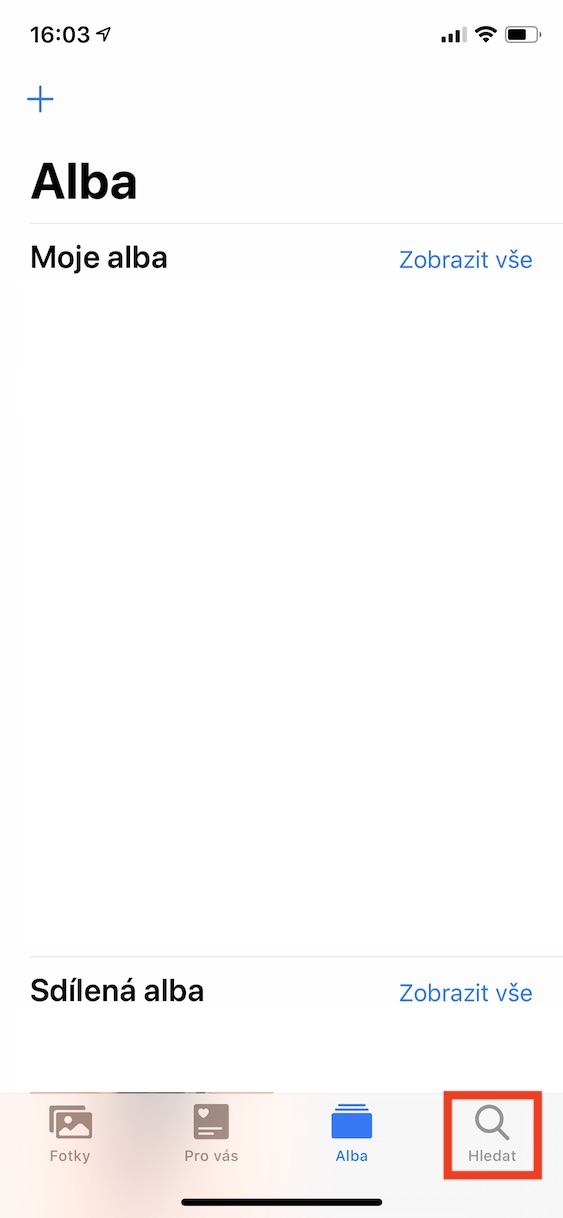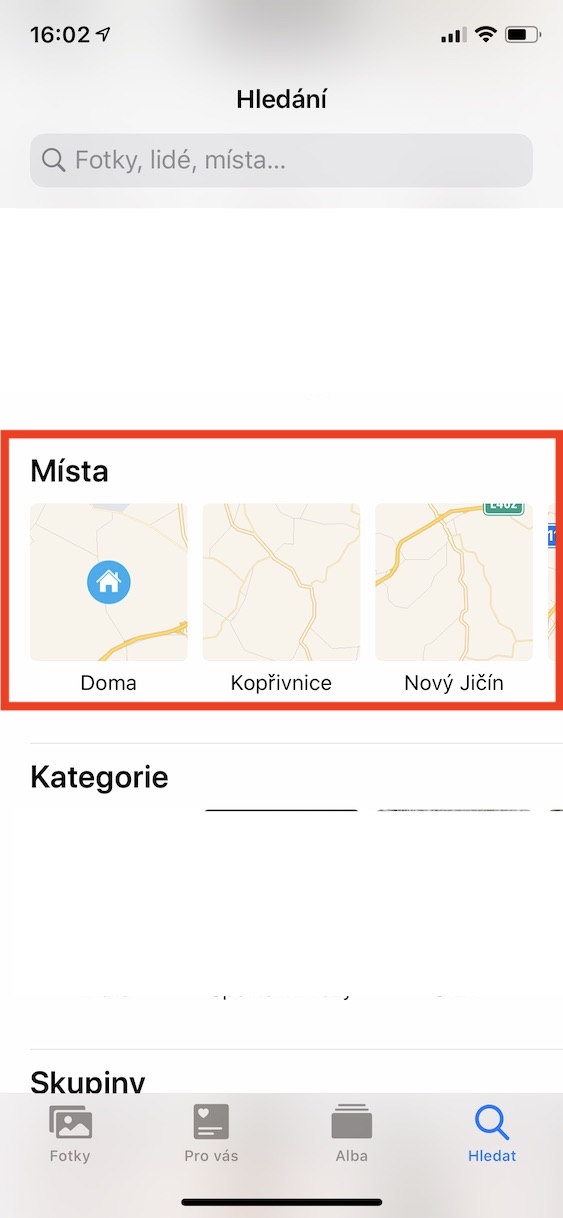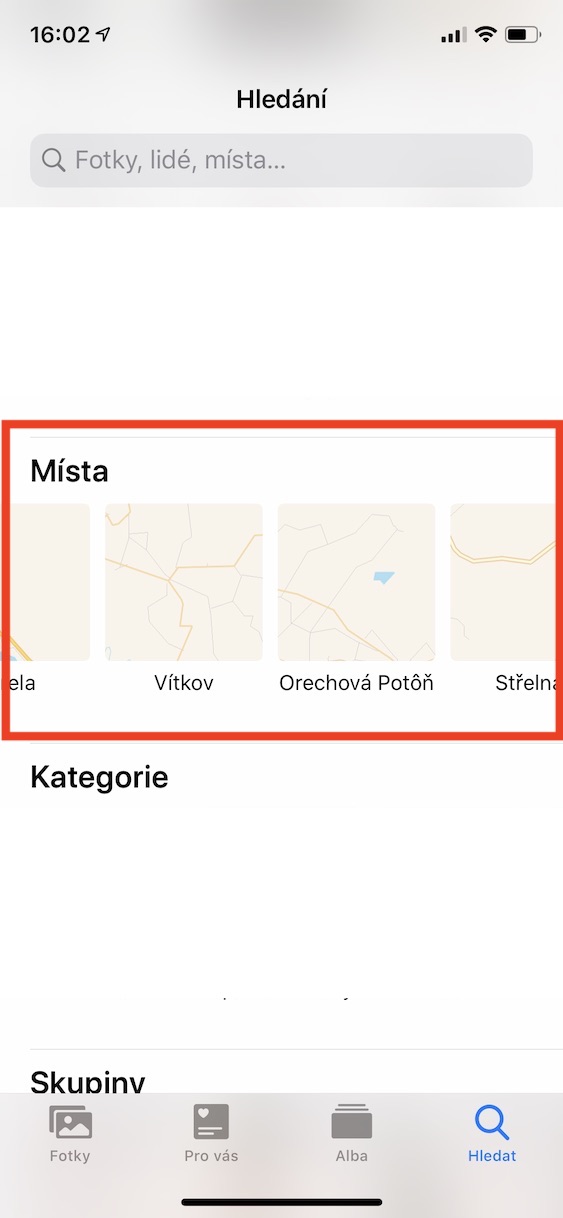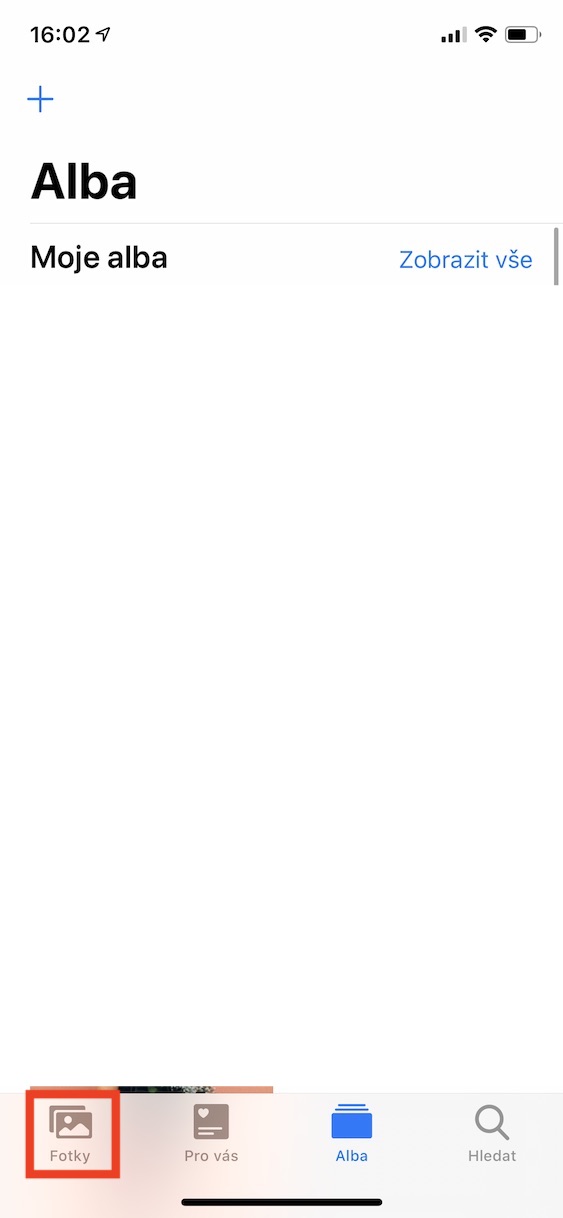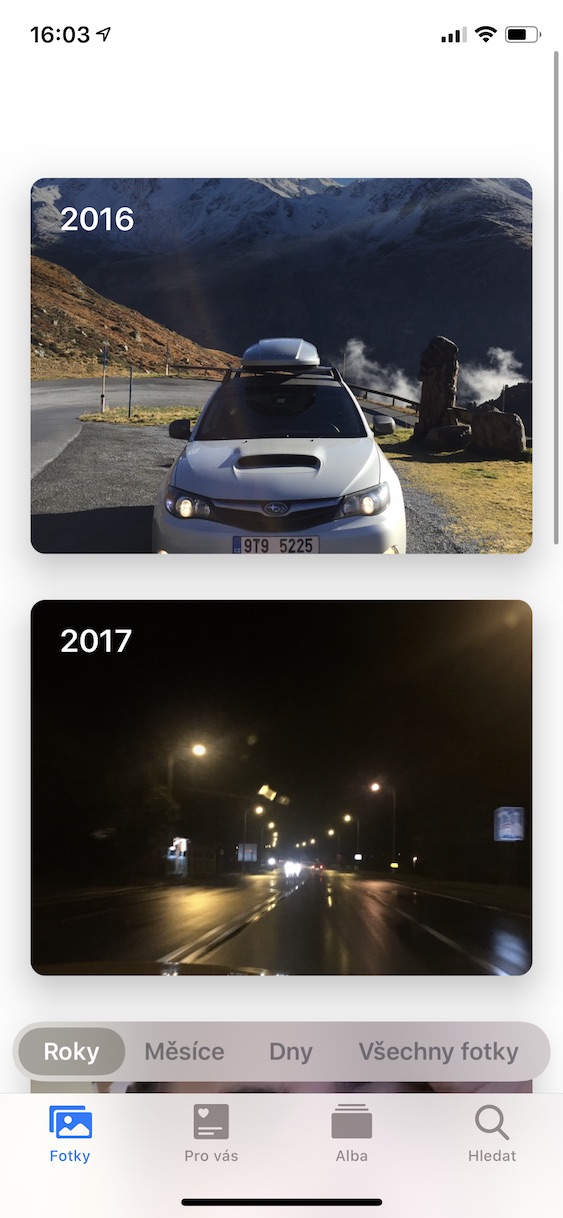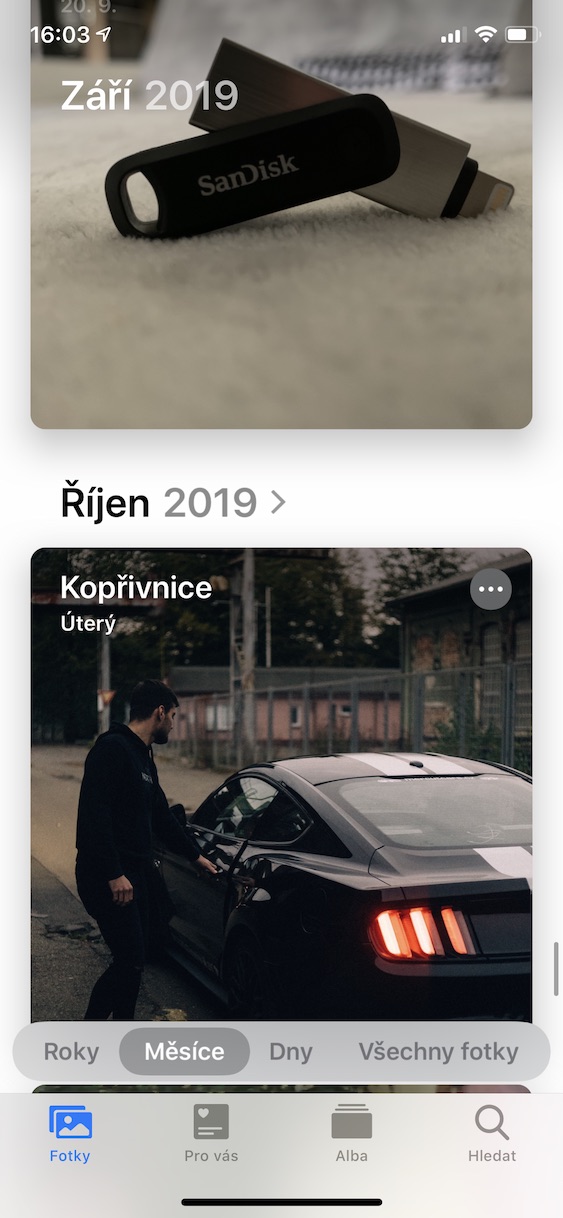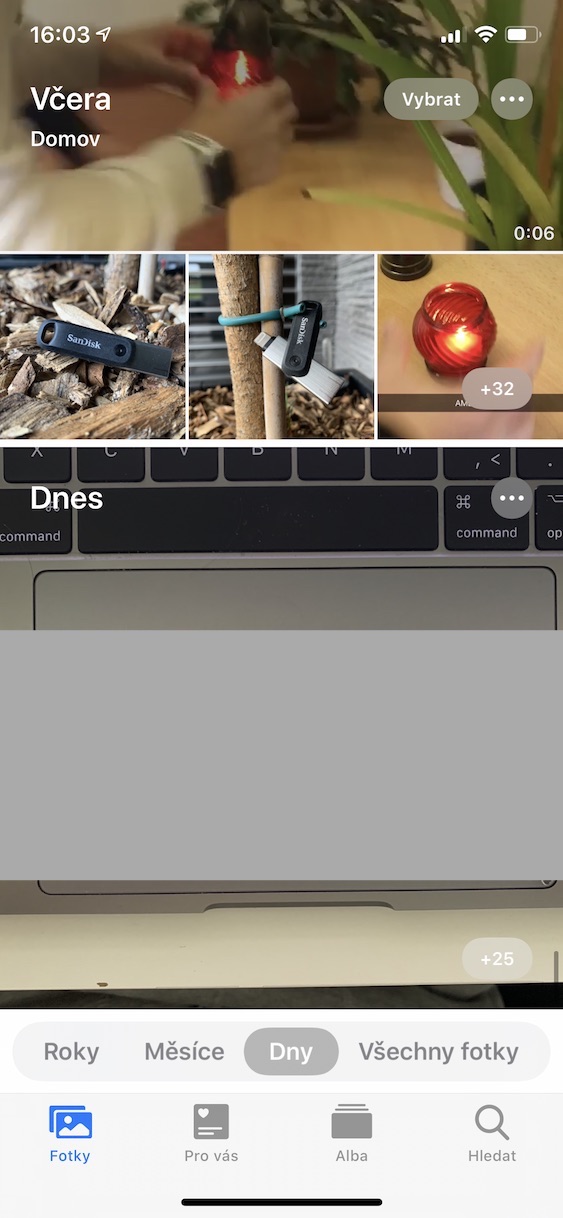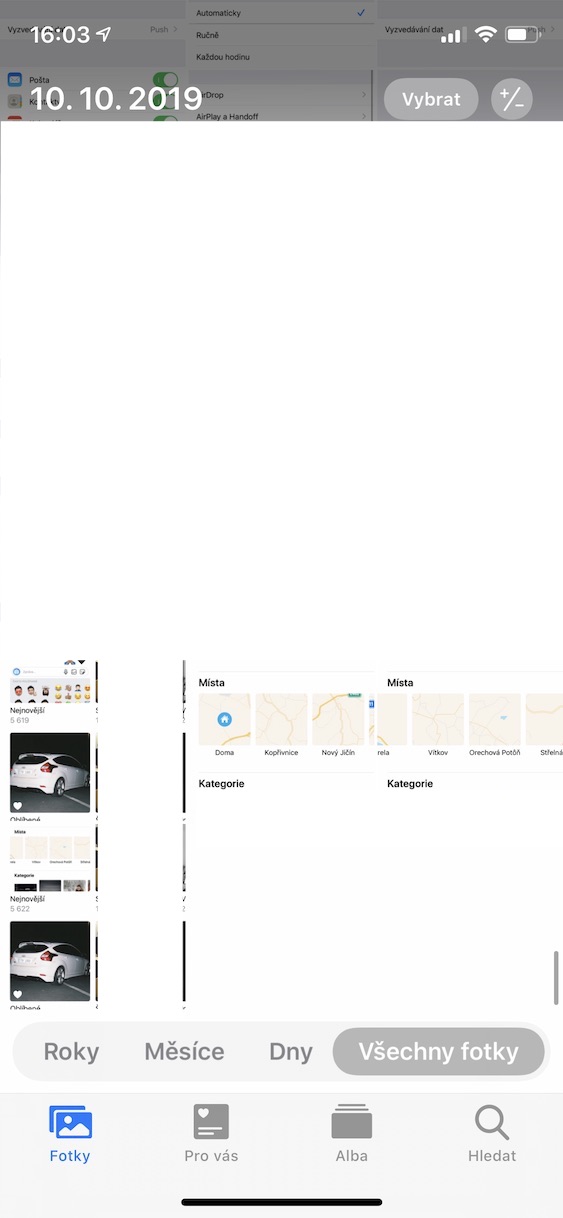Feitlik sedert die vrystelling van iOS 13 van die publiek, bring ons elke dag interessante instruksies in ons tydskrif, wat 100% nuttig kan wees vir die gebruik van hierdie nuwe stelsel. Ons het byvoorbeeld gewys hoe jy lettertipes kan gebruik, hoe jy die modus vir gebruikers met 'n klein datapakket kan aktiveer, of hoe om toepassings op die tuisskerm te herrangskik of te verwyder. Onder die laasgenoemde artikel het 'n opmerking van een van ons lesers verskyn wat vra hoe hy foto's volgens plek en tyd in iOS 13 kan groepeer. Ons erken dat die prosedure effens anders is binne die herontwerpte Foto's-toepassing, maar dit is beslis nie 'n ernstige saak nie. Daarom bring ons veral vir die kommentaarleser en natuurlik vir die res van die lesers instruksies waarin ons jou sal wys hoe om dit te doen.
Dit kan wees jou interesseer

Hoe om foto's volgens ligging in iOS 13 te groepeer
As jy foto's gegroepeer volgens ligging in iOS 13 wil sien, is die prosedure baie eenvoudig. Al wat jy hoef te doen is om die toepassing te begin Foto's, waar beweeg dan na die afdeling in die onderste kieslys Soek. Gaan daarna af vir iets hieronder, totdat jy die titel ontdek Plekke. Van hier af kan jy na 'n sekere ligging beweeg waarvolgens jy die foto's wat geneem is, wil sien. Jy kan natuurlik ook gebruik om 'n plek te soek soek veld, wat bo-aan die skerm verskyn.
Hoe om foto's volgens tyd in iOS 13 te groepeer
As jy foto's volgens tyd in iOS 13 wil groepeer, skuif na die afdeling genaamd Foto's. Hier dan bo die onderste spyskaart kan jy oplet klein latte, wat verdeel word in Jare, maande, dae en alle foto's. In die kategorie Jare, maande en dae jy kan foto's sien wat in 'n sekere groep gegroepeer is tydsperiode. In sommige gevalle sluit hierdie tydperke ook die ligging in waar die foto geneem is. Kategorie Alle foto's dien dan as 'n sg Kamera roll, dit wil sê 'n kategorie vir die vertoon van alle foto's op een slag.